问题:
你可能遇到过这样一个问题,例如实验室或者某个机构有一台服务器,性能较好,但是只能大家同时使用,但是有一个问题就是,你每次需要把自己的代码和数据打包,之后上传到服务器重新跑一遍。如果有改动,需要做同样的事情。这样往复循环,是不是感觉自己大部分把精力放到了上传代码,上传数据上了,告诉你个好消息,pycharm其实解决了这个问题,让你的代码可以同步到你的服务器中,而且可以直接使用服务器的编程环境,是不是很方便……
一、设置使用远程服务器同步代码
- 新增ssh 服务器
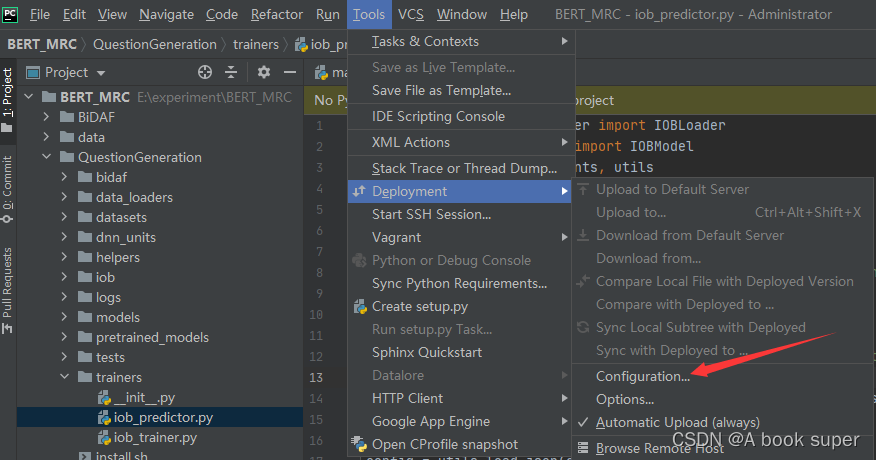
- 添加SFTP文件传输
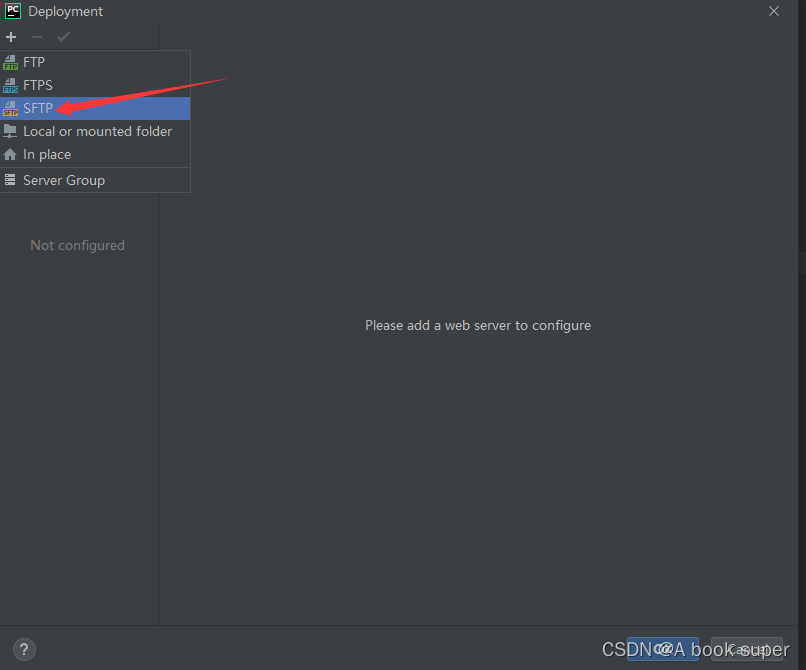
- 服务器名称可以随便起
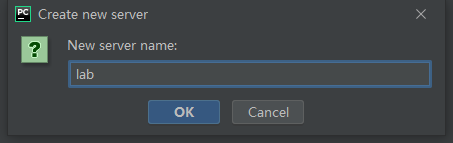
- 新增ssh 服务器
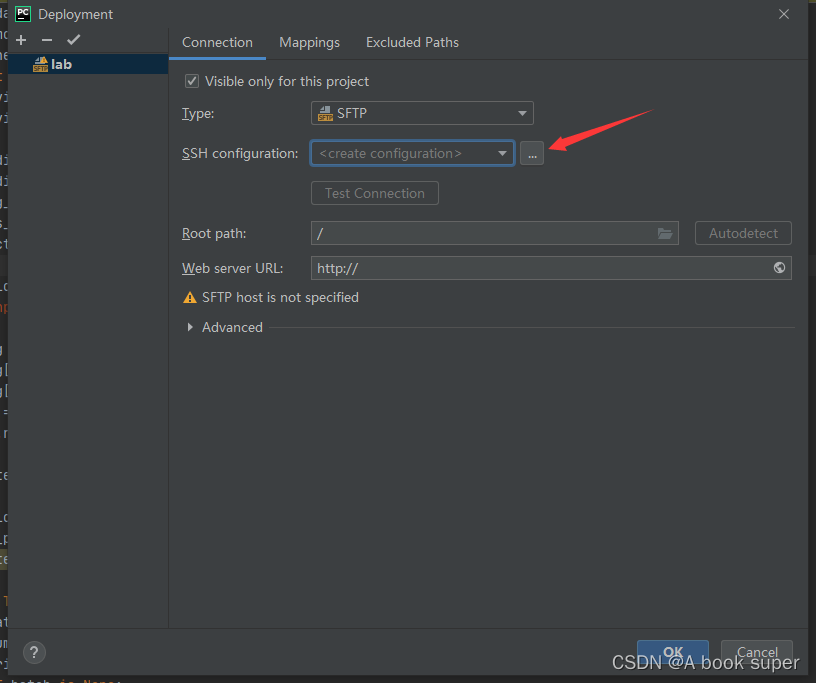
- 添加ssh配置
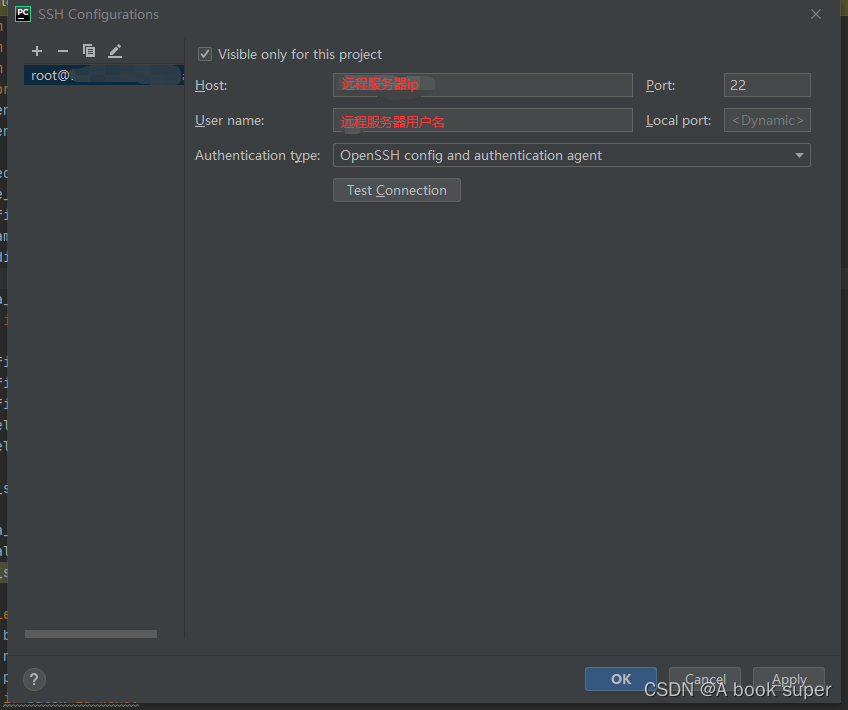
- 测试一下

- connection
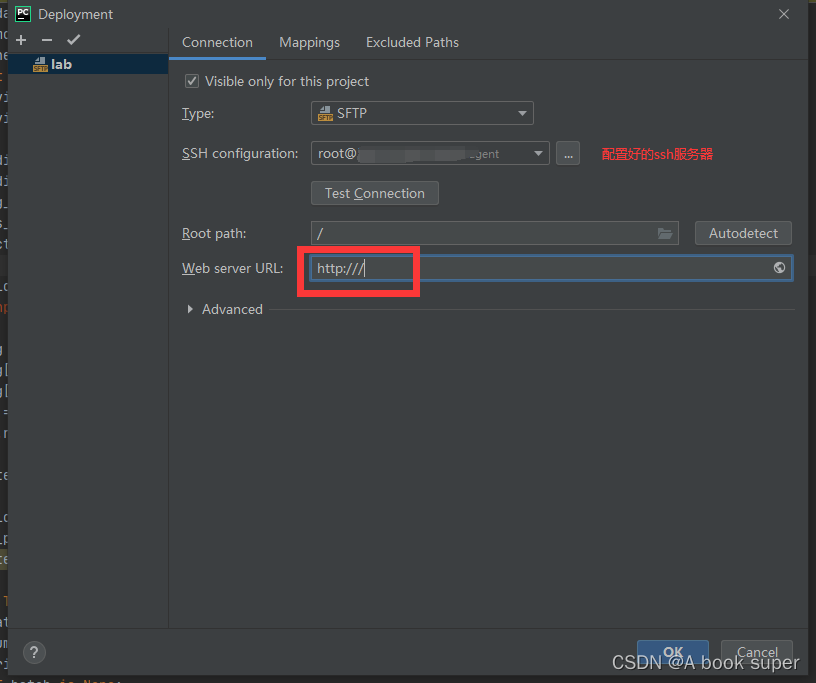
- mappings
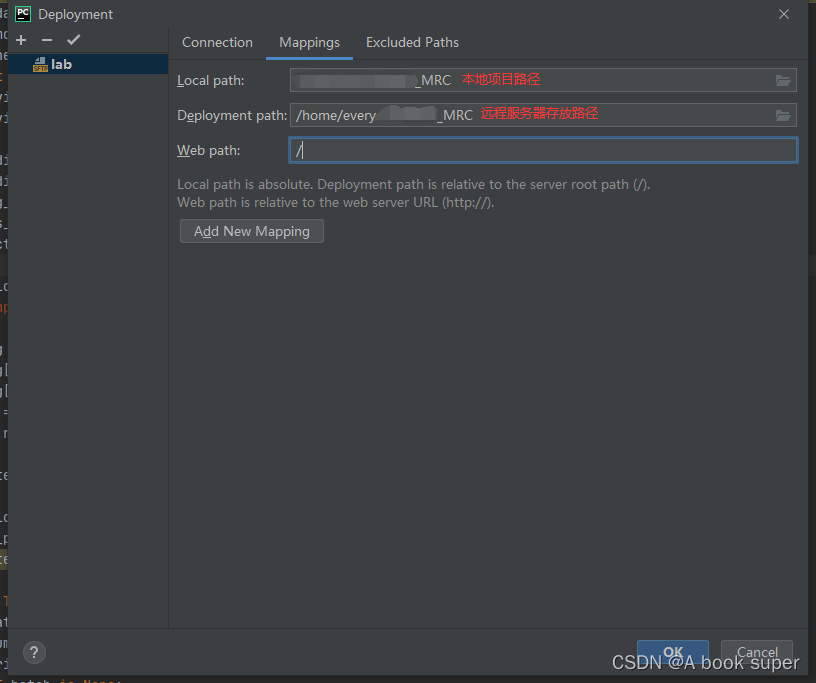
- 需要设置自动上传
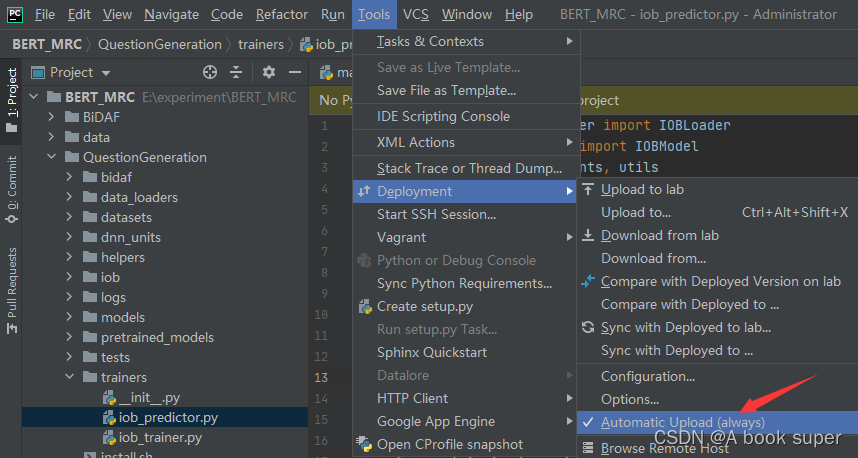
其实,到这里为止,代表你的项目可以同步到服务器上了,但是还不能运行,因为你并没有设置解释器,即运行环境。
二、添加远程服务器解释器
- 添加解释器
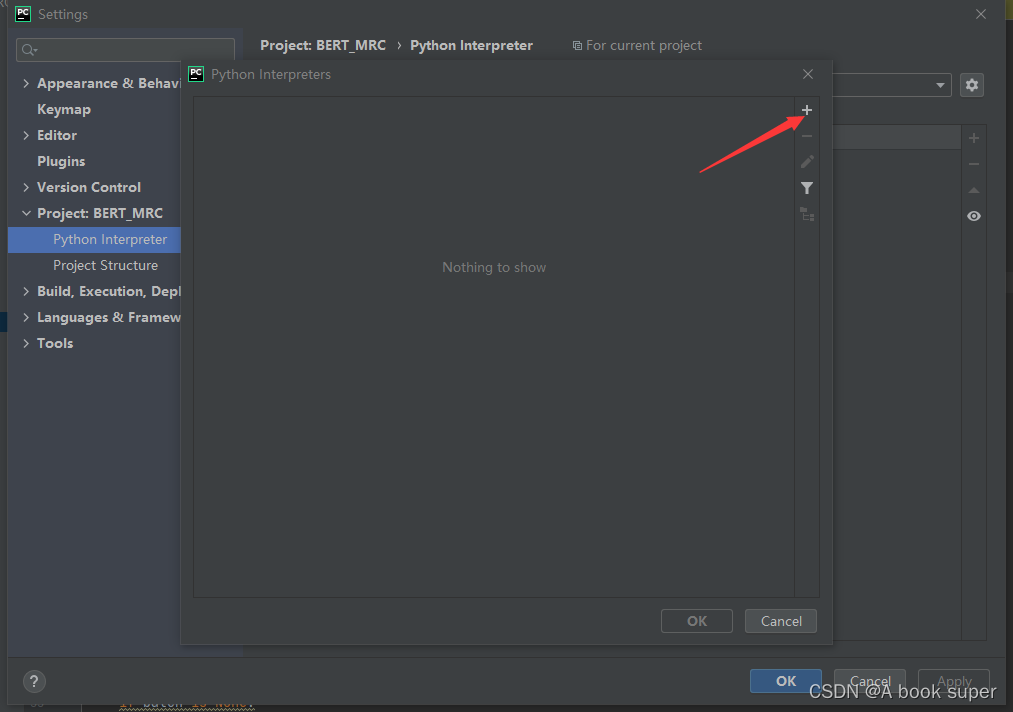
- 添加你刚刚设置的ssh服务器(点击Move->Next)
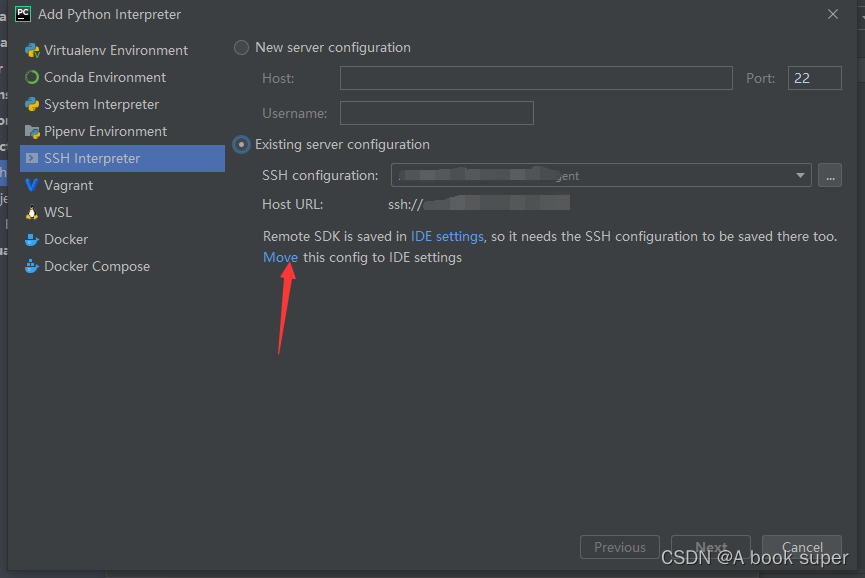
- 查看自己的python位置(命令为:which python)

- 配置解释器

- 可以看到,项目已同步过去

- 此图为配置好的结果图






















 9716
9716











 被折叠的 条评论
为什么被折叠?
被折叠的 条评论
为什么被折叠?








